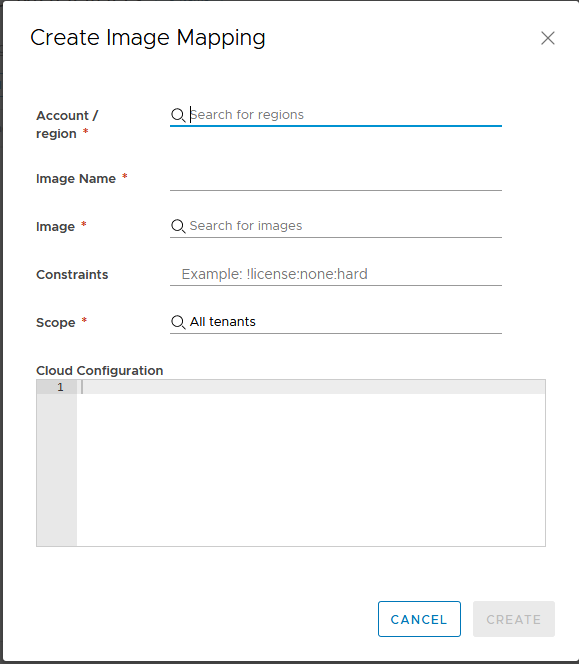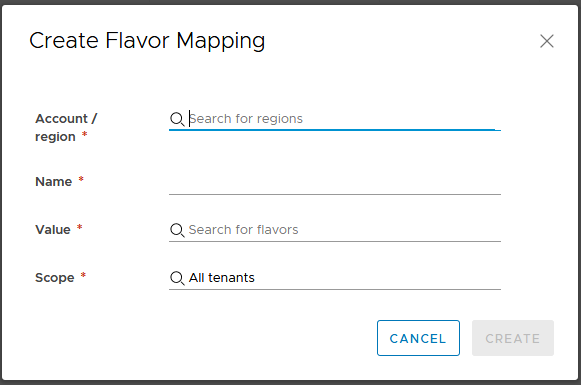プロバイダ管理者は、vRealize Automation テナントに割り当てることができる、グローバルなイメージ マッピングとフレーバー マッピングを選択または作成できます。
グローバルなイメージ マッピングとフレーバー マッピングを使用すると、複数のテナントに適用されるマッピングをすばやく設定できます。これらのマッピングの更新も、すばやく行うことができます。[テナント管理] 画面でテナント固有のイメージ マッピングとフレーバー マッピングを作成して、デフォルトの構成をオーバーライドすることもできます。
注: [テナント管理] ページで構成されたイメージ マッピングとフレーバー マッピングが構成どおりに適用されるのは、テナントのみです。より広範なプロバイダ組織には適用されません。
手順
- Cloud Assembly で、[テナント管理] を選択します。
[テナント管理] 画面には、管理者の組織用に構成されたすべてのテナントがカード ビューで表示されます。
- [テナント管理] 画面の左側メニューで [イメージ マッピング] を選択します。
[イメージ マッピング] 画面には、Cloud Assembly のテナントに現在構成されているすべてのイメージが表示されます。これらのイメージは、マッピングがグローバルであるのか、それとも特定のテナントに関連付けられているのかを示します。
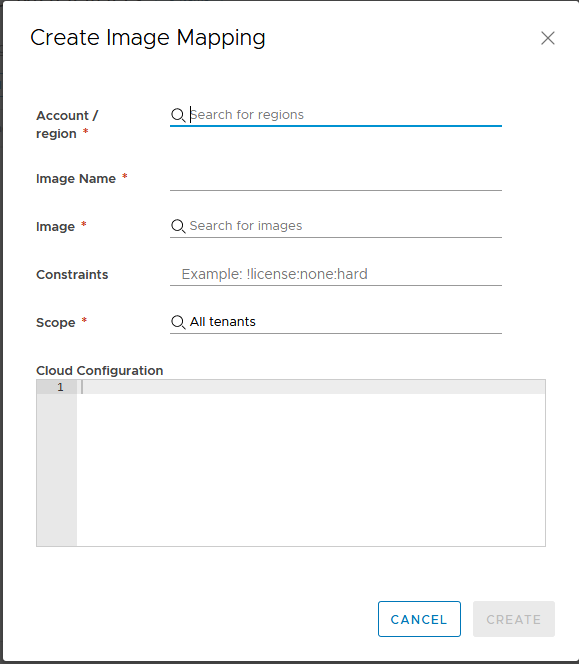
- [イメージ マッピングの追加] を選択して、テナントで使用するイメージ マッピングを追加します。
- イメージ マッピングが適用されるアカウント/リージョンを選択します。
- イメージマッピングの名前を入力し、関連付けられている特定のイメージインスタンスまたはバージョンを選択します。
- 必要な制約タグを入力します。
- イメージマッピングの範囲を選択します。範囲には、すべてのテナントまたはグローバルのいずれかを指定できます。イメージ マッピングが適用される特定のテナントを選択することもできます。
- 展開で使用するカスタム OS 特性を定義するために、必要に応じてクラウド構成スクリプトを使用できます。
たとえば、クラウド テンプレートをパブリック クラウドまたはプライベート クラウドのどちらに展開するかに応じて、特定のユーザー権限、OS 権限、またはその他の条件をイメージに適用することができます。クラウド設定スクリプトは、Linux ベースのイメージの場合は
cloud-init、Windows ベースのイメージの場合は
cloudbase-init の形式になります。詳細については、
vRealize Automationでのイメージ マッピングの詳細を参照してください。
- [作成] をクリックして、イメージ マッピングを作成します。
- [フレーバー マッピングの追加] を選択して、テナントで使用するフレーバー マッピングを追加します。
- フレーバー マッピングが適用されるアカウント/リージョンを選択します。
- 作成しているフレーバー マッピングの名前を入力します。
- 作成しているフレーバー マッピングのサイズ パラメータを選択します。
このフレーバーのプロセッサの数とメモリ容量を指定できます。
- フレーバーマッピングの範囲を選択します。範囲には、すべてのテナントまたはグローバルのいずれかを指定できます。フレーバー マッピングが適用される特定のテナントを選択することもできます。すべてのテナントは、プロバイダ管理者の組織内のすべてのテナントに適用されます。
- [作成] をクリックして、フレーバー マッピングを作成します。
結果
グローバル マッピングを作成すると、該当するテナントの [テナント管理] 画面の [フレーバー マッピング] タブまたは [テナント マッピング] タブにこれらのマッピングが表示されます。
次のタスク
この画面で、グローバルなイメージ マッピングとフレーバー マッピングを編集または削除できます。マッピングを編集するには、マッピングを選択して、必要な変更を加えます。